ブレンド シェイプ ウェイト ペイント ツール(Paint Blend Shape Weights Tool)により、Maya® Artisan™ ブラシを使用して、ベース シェイプ上にブレンド シェイプ ウェイトをペイントすることができます。
このツールを使って、頂点ごとにブレンド シェイプ ウェイトを設定できます。つまり、ベース シェイプ上にターゲット シェイプが与えるインフルエンスの程度を、よりきめの細かく制御することができます。このツールによって、ターゲットごとにブレンド シェイプ ウェイトをペイントすることも、「部分的な」ターゲットやターゲットのミックスを作成することもできます。
さらにデフォーマ ウェイトのミラー オプション(Mirror Deformer Weights Options)を使ってブレンド シェイプのデフォーマ ウェイトをミラーできます。詳細については、デフォーマ ウェイトのミラーを参照してください。
ブレンド シェイプ ウェイトをペイントする場合には、次のことも行うことができます。
- ペイントしたベース シェイプから、新しいターゲット シェイプを作成します。
詳細については、ペイントしたベース シェイプから、新しいターゲット シェイプを作成するにはを参照してください。
- ペイントしたブレンド シェイプ ウェイトをキー設定する
ペイントしたブレンド シェイプ ウェイトをキー設定して、ターゲット シェイプとそのベース シェイプとの間に、アニメートされたトランジション エフェクトを作成することができます。
詳細については、ペイントしたブレンド シェイプ ウェイトをアニメートするにはを参照してください。
- ブレンド シェイプ ウェイト マッピングを読み込み、または書き出します。
ブレンド シェイプ ウェイト マッピングによって、UV に対するベース シェイプ サーフェス頂点上にアトリビュート値をマッピングすることができます。読み込んだブレンド シェイプ ウェイト マッピングにより、マッピング値を使用して、ツール設定をベース シェイプ頂点に適用します。良好な読み込み/書き出し結果を得るには、ベース シェイプへの UV マッピングを適切に行います。
詳細については、ブレンド シェイプ ウェイト マッピングを読み込むにはとブレンド シェイプ ウェイト マッピングを書き出すにはを参照してください。

ブレンド シェイプ ウェイトをペイントするには
- シーン ビューで、ブレンド シェイプ デフォーマのベース シェイプを選択します。
- ウィンドウ > アニメーション エディタ > ブレンド シェイプ(Window > Animation Editors > Blend Shape)を選択して、ブレンド シェイプ(Blend Shape)エディタを開きます。
ブレンド シェイプ(Blend Shape) エディタが表示されます。
- ブレンド シェイプ(Blend Shape) エディタで、ウェイトをペイントしたいターゲット シェイプのスライダを選択し、それを 1 までドラッグします。
ここでターゲット シェイプは、ベース シェイプのトポロジに対して 100% のインフルエンスを与えます。ベース シェイプは、ターゲット シェイプのトポロジを反映して変形します。
- デフォーマの編集 > ブレンド シェイプ ウェイト ペイント ツール(Edit Deformers > Paint Blend Shape Weights Tool) >
 を選択します。
を選択します。 ツール設定(Tool Settings)ウィンドウに、ブレンド シェイプ ウェイト ペイント ツール(Paint Blend Shape Weights Tool)設定が開きます。詳細については、ブレンド シェイプ ウェイト ペイント ツール(Paint Blend Shape Weights Tool)設定を参照してください。
- ブラシ(Brush)セクションで、必要な不透明度(Opacity)を設定します。
- ターゲット(Target)セクションで、ターゲット リストから、ベース シェイプ上にウェイトをペイントしたいターゲット シェイプを選択します。これは、ブレンド シェイプ(Blend Shape)エディタでウェイトを 1 に設定したターゲット シェイプと同じです。
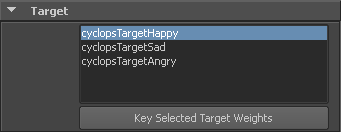
- ウェイトのペイント(Paint Weights)セクションで、値(Value)とペイント操作(Paint operation)ツール設定を調整し、選択したターゲット ウェイトをベース シェイプ上にペイントして、必要なデフォメーションを作成します。
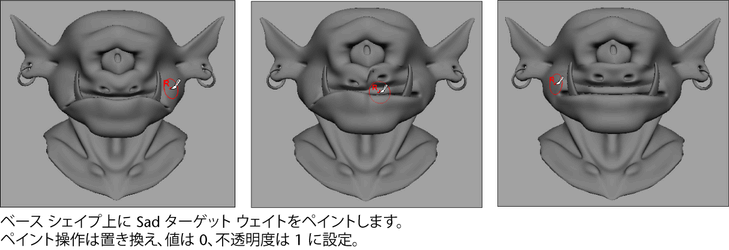
既定では、ベース シェイプは値(Value) = 1 で塗り潰されています。
値(Value) = 1 (フル インフルエンス)では、白色でペイントしたウェイトとして表示され、値(Value) = 0 (インフルエンスなし)では、黒色でペイントしたウェイトとして表示されます。他のすべての値(Value)設定は、さまざまな濃淡グレーとして表示されます。
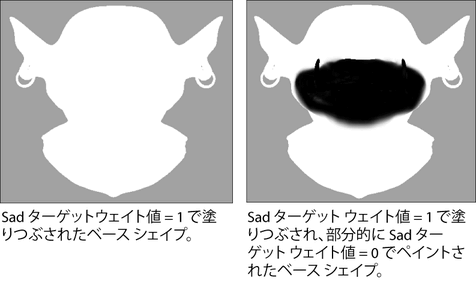 ヒント:
ヒント:ブレンド シェイプ ウェイト ペイント ツール(Paint Blend Shape Weights Tool)設定のディスプレイ(Display)セクションで、カラー フィードバック(Color Feedback)とワイヤフレームの表示(Show Wireframe)をオフにすると、ベース シェイプにペイントしたブレンド シェイプ ウェイトの結果がさらによくわかります。
- ペイントしたばかりのブレンド シェイプ ウェイトにキー設定します。次の手順を参照してください。
- 他のターゲット シェイプでステップ 3 - 7 を繰り返して、追加のデフォメーション エフェクトを作成します。
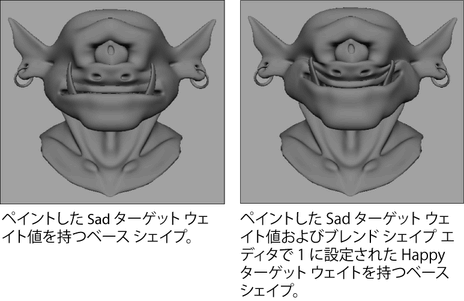
ペイントしたブレンド シェイプ ウェイトをアニメートするには
- 次のいずれかを実行します。
- シーン ビューで、ペイント済みブレンド シェイプ ウェイトにキー設定するターゲット シェイプを選択してからアニメート > ブレンド シェイプ ターゲット ウェイト キーの設定(Animate > Set Blend Shape Target Weights Keys)を選択します。
このメニュー項目によって、選択したターゲット シェイプの、ペイントしたブレンド シェイプ ウェイトをキー設定します。
- ブレンド シェイプ ウェイト ペイント ツール(Paint Blend Shape Weights Tool)設定で、ペイント済みブレンド シェイプ ウェイトにキー設定するターゲット シェイプをターゲット リストから選択してから選択したターゲット ウェイトにキーを設定(Key Selected Target Weights)ボタンをクリックします。
このボタンによって、ターゲット リストで選択したターゲット シェイプのペイントしたブレンド シェイプ ウェイトをキー設定します。
- シーン ビューで、ペイント済みブレンド シェイプ ウェイトにキー設定するターゲット シェイプを選択してからアニメート > ブレンド シェイプ ターゲット ウェイト キーの設定(Animate > Set Blend Shape Target Weights Keys)を選択します。
ペイントしたベース シェイプから、新しいターゲット シェイプを作成するには
- 新しいターゲット シェイプとして保存したいデフォメーションを作成したところまで、前の手順を行います。
- 変形させたベース シェイプを選択してから編集 > 複製(Edit > Duplicate)を選択します。
ベース シェイプの上方に、変形させたベース シェイプのコピーが表示されます。
- 移動ツール(Move Tool)を選択し、変形させたベース シェイプのコピーを、オリジナルのベース シェイプから遠ざけるようにドラッグします。
- 現在のターゲット シェイプの命名規則を使用して、変形させたベース シェイプのコピーの名前を変更します。
- 変形させたベース シェイプのコピーを選択し、オリジナルのベース シェイプを
 キーを押しながらクリックします。
キーを押しながらクリックします。 - デフォーマの編集 > ブレンド シェイプ > 追加(Edit Deformers > Blend Shape > Add)を選択します。
作成した変形させたベース シェイプのコピーが、新しいターゲット シェイプとしてブレンド シェイプ デフォメーションに追加されます。
ブレンド シェイプ ウェイト マッピングを書き出すには
- マッピングとして書き出すデフォメーションまたは外観になるまで、ベース シェイプにブレンド シェイプ ウェイトをペイントします。
- ペイントしたベース シェイプを選択します。
- ツール設定でアトリビュート マップ(Attribute Maps)セクションを開き、書き出し(Export)セクションを開きます。
- 書き出し(Export)設定を設定し、書き出し(Export)ボタンをクリックします。書き出し(Export)設定の詳細については、ブレンド シェイプ ウェイト ペイント ツール(Paint Blend Shape Weights Tool)設定を参照してください。
書き出し(Export) ブラウザ ウィンドウが表示されます。
- マップを保存したい場所に移動し、マップの名前を指定し、書き出し(Export)をクリックします。既定では、マップは現在のプロジェクトの sourceimages フォルダに配置されます。
ベース シェイプの現在のデフォメーションが、アトリビュート マップとして保存されます。
ブレンド シェイプ ウェイト マッピングを読み込むには
- 変形させたベース シェイプを選択します。
- ブレンド シェイプ ウェイト ペイント ツール(Paint Blend Shape Weights Tool)設定で、アトリビュート マップ(Attribute Maps)セクションを開き、読み込み(Import)セクションを開きます。
- 読み込み(Import)設定を設定して、読み込み(Import)ボタンをクリックします。読み込み(Import)設定の詳細については、ブレンド シェイプ ウェイト ペイント ツール(Paint Blend Shape Weights Tool)設定を参照してください。
読み込み(Import) ブラウザ ウィンドウが表示されます。
- 読み込むマップがある場所に移動し、マップ ファイルを選択し、読み込み(Import)をクリックします。
ベース シェイプが、読み込むアトリビュート マップで指定されたツール設定に従って変形します。